VS Code contre. Visual Studio – Quelle est la différence ?

En tant que développeur, vous avez sûrement utilisé au moins un des deux outils légendaires : Visual Studio Code (VS Code) et Visual Studio classique. Les deux sont
La carte vidéo est un élément indispensable d'un ordinateur de bureau ou portable. Pour ceux qui effectuent régulièrement des travaux liés à la conception graphique ou jouent à des jeux en ligne, la carte vidéo joue un rôle encore plus important. Alors, savez-vous comment vérifier la carte vidéo ? Si ce n'est pas le cas, veuillez vous reporter immédiatement aux instructions ci-dessous !
La carte vidéo ou carte graphique est l'une des parties les plus importantes de l'ordinateur, qui gère toutes les informations liées à l'image (résolution, couleur…). Chaque ordinateur a une carte vidéo.
Carte embarquée : CPU intégrée, adaptée à ceux qui utilisent des ordinateurs pour éditer des documents, écouter de la musique...
Carte discrète : si vous souhaitez l'utiliser, vous devez l'acheter à l'extérieur puis l'intégrer à votre ordinateur. Les performances de traitement de la carte discrète sont bien plus efficaces que celles de la carte intégrée. La carte vidéo convient aux joueurs lorsqu'ils jouent à des jeux avec une configuration solide ou des ingénieurs de conception graphique, des concepteurs... Il existe de nombreux fournisseurs de cartes discrètes célèbres tels que ATI, AMD, NVIDIA...

La carte vidéo est une partie importante de l'ordinateur
La vérification de la carte vidéo vous aide à obtenir des informations ainsi qu'à identifier et corriger les erreurs de la carte vidéo. Voici les contrôles de carte les plus utiles :

Vérifiez que la carte vidéo fonctionne ou non ?
Avec la carte vidéo amovible, vous pouvez vérifier à l'œil nu. Les cartes défectueuses ou endommagées présentent souvent les signes suivants :
- Il y a une odeur de brûlé, de brûlé ou étrange.
- Les broches de contact PCI-Express sont rayées.
- La turbine est trop serrée ou trop lâche.
- Vis manquantes (boîtier sans plaque arrière).
- Les condensateurs et les joints de soudure ne sont pas parfaits (les produits d'origine sont souvent soudés magnifiquement).
- Problème de GPU.
- Le modèle de PCB et les informations sur Google ne correspondent pas.
- L'application nécessite 3DMark, FurMark... a des problèmes lors de l'exécution.
Si votre ordinateur est neuf, les informations sur la puce du processeur ou la carte vidéo seront collées sur le boîtier. Vous pouvez facilement vérifier la configuration de base en recherchant des autocollants ou des lettres sur le boîtier. Habituellement, vous les verrez dans le coin supérieur droit ou gauche de l'ordinateur portable.
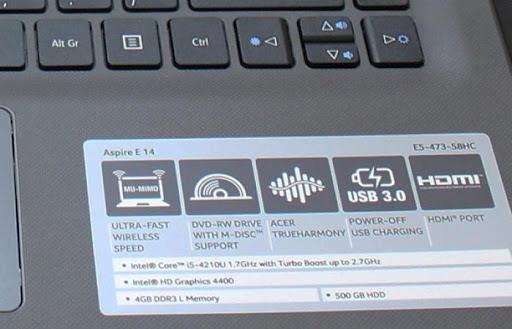
Vérifiez les informations de la carte vidéo directement sur le boîtier de l'ordinateur portable
GPU Z est un logiciel spécialisé qui aide les utilisateurs à visualiser en détail les paramètres de la carte vidéo et peut surveiller l'état de fonctionnement de la carte vidéo :
Les informations fournies par GPU-Z incluent : le fabricant du modèle, la technologie appliquée, le code produit, la version du BIOS, la capacité de la RAM, la vitesse d'horloge graphique ...
État de fonctionnement de la carte vidéo : température, quantité de RAM utilisée, quantité de charge de la carte vidéo, tension utilisée, si la carte vidéo est fausse ou non...
Comment afficher la carte vidéo avec le logiciel CPU-Z comme suit :
Étape 1 : Téléchargez le logiciel GPU-Z .
Étape 2 : Après avoir installé le logiciel, ouvrez-le. L'interface du logiciel affichera des informations détaillées sur la carte vidéo.
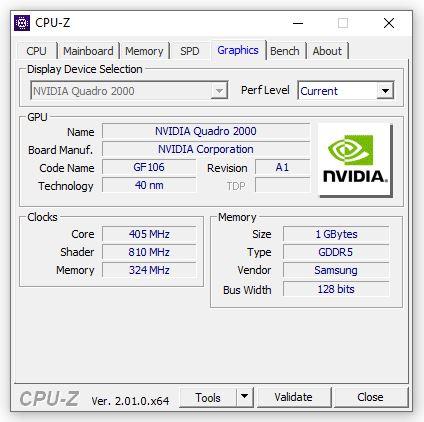
Vérifier les informations de la carte vidéo avec GPU-Z
Utilisez l' outil de diagnostic Directx pour vérifier la carte PC comme suit :
Étape 1 : Cliquez sur Démarrer => tapez dans la case Exécuter (ou appuyez sur la combinaison de touches Windows + R ). Tapez le mot « dxdiag » => appuyez sur Entrée.
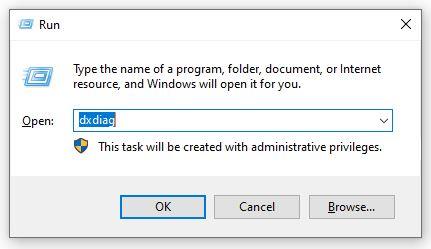
Ô cours
Étape 2 : Sélectionnez Affichage => tous les paramètres détaillés de la carte seront affichés. Sur les informations affichées, si les informations incluent ATI, AMD, NVIDIA (nom de marque de la carte vidéo), cela signifie que le PC utilise une carte discrète.

Sélectionnez Affichage
L'exécution de la visualisation de la carte vidéo par Desktop est extrêmement simple :
Étape 1 : Cliquez avec le bouton droit sur Ce PC et sélectionnez Gérer .
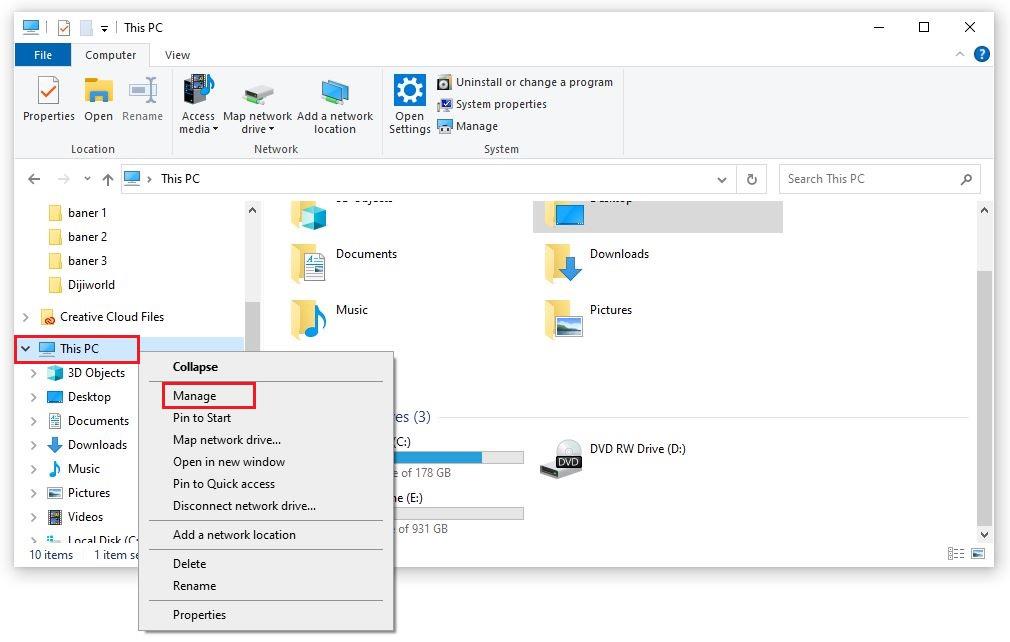
Ouvrez le Gestionnaire de périphériques sur l'ordinateur.
Étape 2 : Sélectionnez Gestionnaire de périphériques > Adaptateurs d'affichage . Les cartes vidéo actives seront affichées.
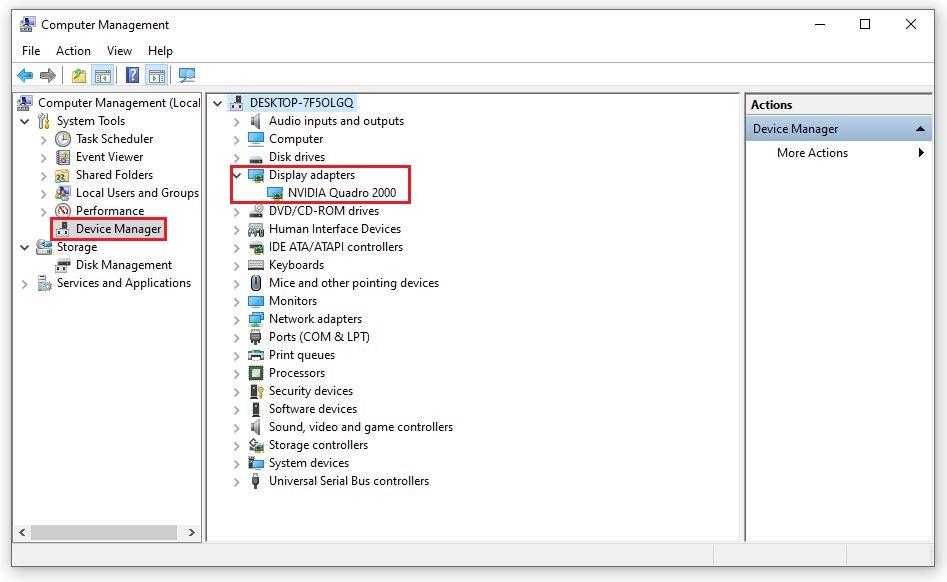
Étape 3 : Cliquez deux fois avec le bouton gauche pour vérifier les informations de la carte vidéo.
Comment utiliser HWiNFO pour vérifier les informations de la carte vidéo comme suit :
Étape 1 : Téléchargez l' application HWiNFO => extrayez et lancez le fichier exécutable HWiNFO .
Étape 2 : Cliquez sur Oui => sélectionnez « Récapitulatif uniquement » => cliquez sur Exécuter . Ici, vous pouvez voir les informations affichées à l'écran.
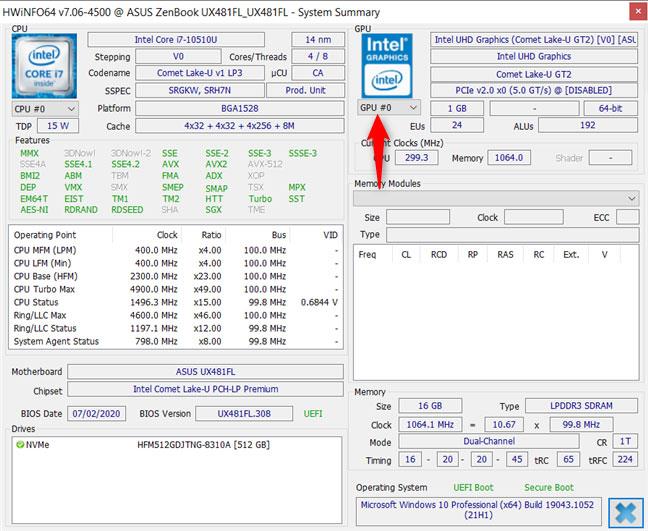
Utilisez HWiNFO pour vérifier la carte vidéo
Dans l'article ci-dessus, WebTech360 contient des instructions détaillées sur la façon de vérifier la carte vidéo de l'ordinateur . Espérons que les informations ci-dessus vous aideront à vous familiariser facilement avec la machine ainsi qu'à planifier la mise à niveau de votre appareil.
En tant que développeur, vous avez sûrement utilisé au moins un des deux outils légendaires : Visual Studio Code (VS Code) et Visual Studio classique. Les deux sont
"Diablo 4" possède un monde riche et profond rempli de donjons sombres à terminer, de grands boss à vaincre et d'un butin incroyable à acquérir. Mais si vous voulez aborder le
Le Yama est l'un des Katanas maudits du jeu et porte le statut légendaire. Manier une arme aussi puissante dans le monde ouvert « Blox Fruits » vous offrira
Presque tous les utilisateurs de PC Windows ont accidentellement supprimé un fichier qu'ils souhaitaient conserver. Même si votre premier geste devrait être de vérifier la corbeille, il se peut que ce ne soit pas le cas.
Lors de la diffusion avec OBS, vous souhaiterez peut-être retoucher votre arrière-plan. Cela garantit une toile de fond appropriée pour votre flux, le rendant attrayant.
Chaque élément joue un rôle important dans l'amélioration de l'expérience de jeu du joueur. Cela est particulièrement vrai pour les jeux de rôle (RPG) comme « Diablo 4 ».
Il n'y a rien de pire que d'allumer votre ordinateur Windows et de constater que votre appareil ne fonctionne pas comme prévu. Par exemple, lorsque vous ne pouvez même pas vous connecter
Windows Defender est un outil antivirus gratuit, intégré et complet offrant une protection fiable. Cependant, son utilisation présente certains inconvénients. C'est
La carte réseau du système d'exploitation Windows est un périphérique essentiel qui garantit le bon fonctionnement des connexions réseau. Puisque la carte réseau reçoit
Même si vous utilisez Windows depuis longtemps, vous pouvez parfois rencontrer des problèmes qui nécessitent l'assistance d'un expert. Que vous soyez confronté
Le code enfoui dans Windows 10 nous a peut-être fourni davantage de preuves suggérant que Microsoft travaille sur un Surface Phone. Ce n'est pas la première fois que des rumeurs font état d'un tel
Voulez-vous connecter deux AirPod à un PC Windows ou à un Mac à la fois ? Suivez les didacticiels utiles de cet article pour vous connecter.
Si Wallpaper Engine ralentit votre PC en raison de l'utilisation élevée du processeur, il est essentiel de modifier vos paramètres de qualité. De cette façon, vous réduirez le
Il y a peu de choses plus frustrantes que de se retrouver exclu de votre réseau Internet. Si vous n'avez pas noté le mot de passe, vous risquez de perdre l'accès
Baldur's Gate 3 vous propose une série d'expéditions qui vous mèneront à travers Faerûn et jusqu'à Baldur's Gate éponyme. Ces quêtes sont le pilier de
Voici l'emplacement du fond d'écran Windows pour Windows 8 et 10, afin que vous puissiez utiliser ces images haute résolution avec d'autres appareils ou des versions plus anciennes de Windows.
« Baldur's Gate 3 » (BG3) est un jeu de rôle (RPG) captivant inspiré de Donjons et Dragons. C'est un jeu complet impliquant d'innombrables quêtes secondaires
Si vous souhaitez prendre des photos avec votre PC Windows 10, vous devrez d'abord tester la fonction de l'appareil photo. Que vous souhaitiez simplement prendre quelques selfies pour
Microsoft a toujours rendu Windows disponible dans plusieurs éditions, qu'il s'agisse d'Étudiant et Enseignant, Famille ou Windows 7 et Vistas Ultimate. Windows 10 n'est pas
Une fois que votre ordinateur commence à être lent, c'est le signe que vous devez libérer de l'espace. Habituellement, la suppression des fichiers temporaires est un excellent point de départ.


















